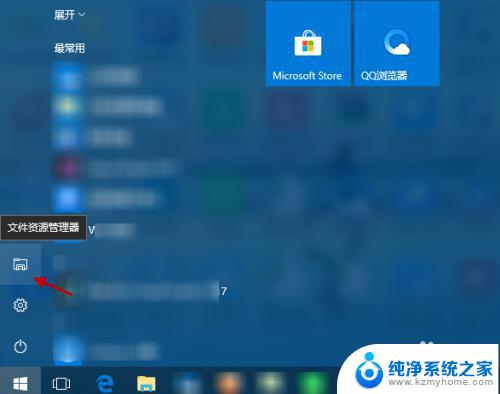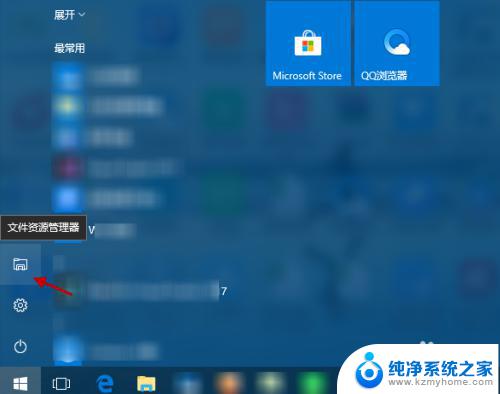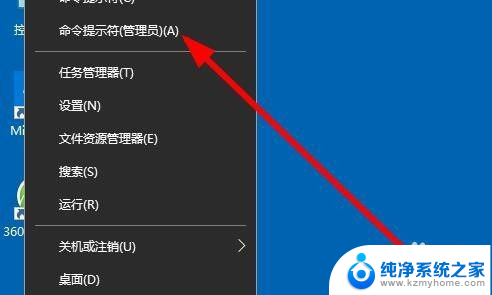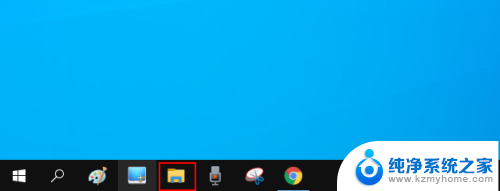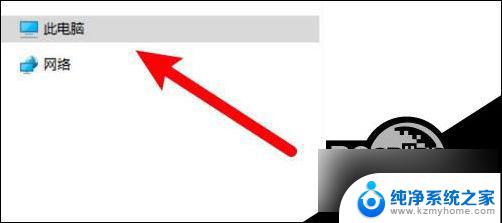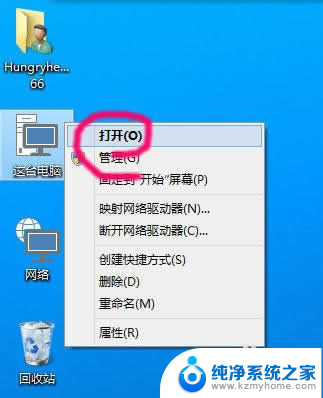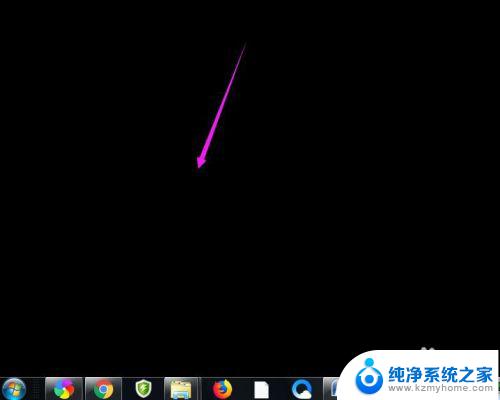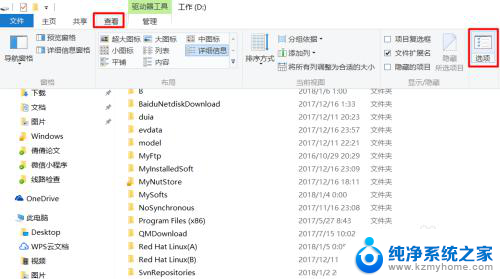windows10怎么查找文件 win10如何查找文件夹
windows10怎么查找文件,在使用Windows 10操作系统时,我们经常需要查找特定的文件或文件夹,不论是为了快速找到保存的文档,还是为了整理电脑中的各类资料,都需要一个高效的文件查找方法。幸运的是Windows 10提供了多种查找文件和文件夹的方式,让我们能够轻松定位所需内容。无论是通过文件资源管理器的搜索功能,还是使用快捷键组合,都能帮助我们快速找到所需的文件或文件夹。接下来让我们一起探索Windows 10中查找文件和文件夹的方法吧!
具体方法:
1. 点击桌面左下角的开始菜单,可以看见Win10的“文件资源管理器”(方形磁盘图标)。再点击这个方形图标,打开文件资源管理器窗口。如下图:
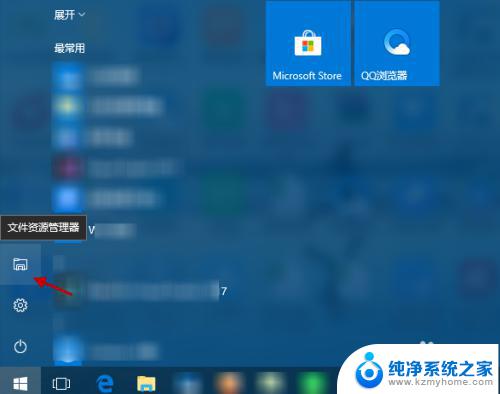
2. 在“文件资源管理器”窗口,选择“此电脑”(或具体设备盘)指定要搜索电脑上文件的范围。如下图:
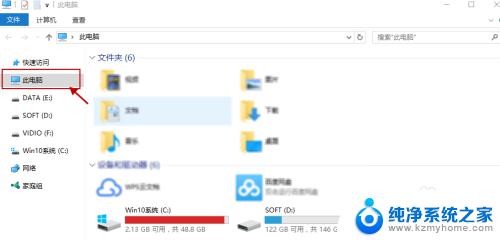
3. 指定搜索范围后,在右侧输入窗口里输入要搜索的内容。接下来电脑会自动在选定的范围里搜索要查找的内容。如下图所示:
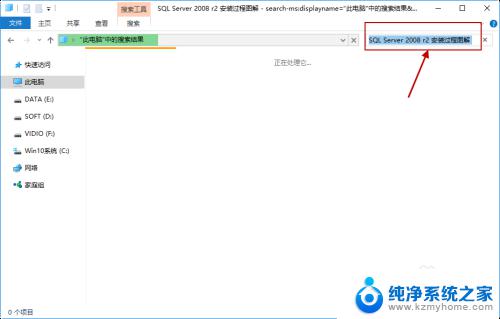
4. 此外,Win10系统还支持本地和网络两种搜索方式。还可以区分文档、应用、网页分别进行搜索。我们可以右键点击桌面左下角的开始菜单,在弹出菜单中选择“搜索”,如下图所示:
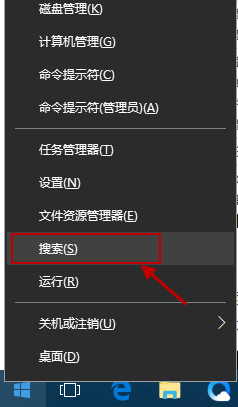
5.跳出“微软小娜”智能的分类搜索界面,如下图所示:
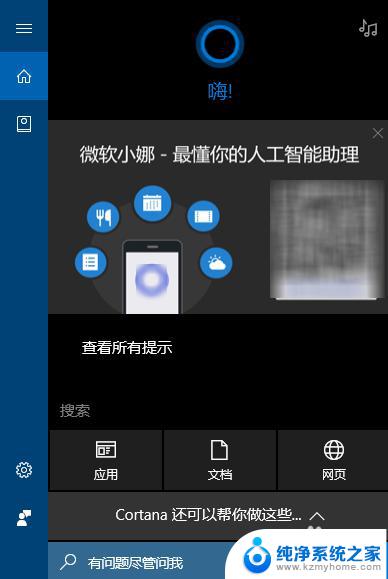
6.点击“微软小娜”智能助理界面上的“文档”按钮,切换到文档探索界面,如下图所示:
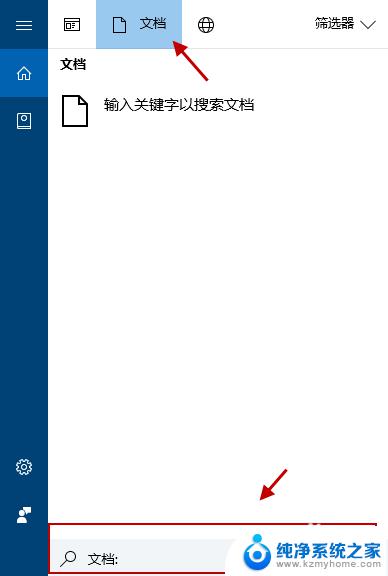
7.在选定的文档搜索界面,下方的“搜索框”中,输入要查找的文件名,按下回车键就可以开始查找文件了。如下图:
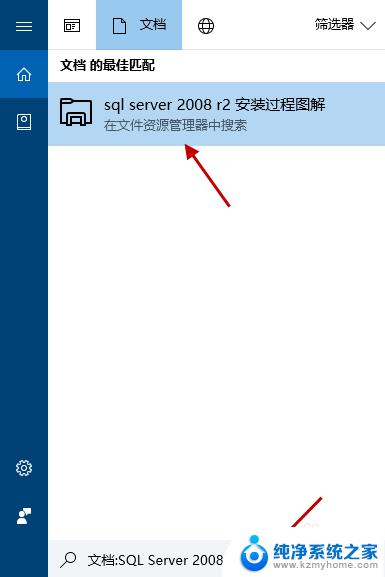
以上就是关于如何在Windows 10中查找文件的全部内容,如果您遇到相同的情况,可以按照本文提供的方法解决问题。